Verwenden von OneDrive für Arbeit oder Schule in Power BI Desktop
Viele Anwender haben in OneDrive für Arbeit oder Schule Excel-Arbeitsmappen gespeichert, die sich gut für Power BI Desktop eignen. Mit Power BI Desktop können Sie Onlinelinks für in OneDrive für Arbeit oder Schule gespeicherte Excel-Dateien verwenden, um Berichte und visuelle Elemente zu erstellen. Sie können ein Gruppen- oder Ihr individuelles Konto in OneDrive für Arbeit oder Schule verwenden.
Um einen Onlinelink aus OneDrive für Arbeit oder Schule abzurufen, sind einige zusätzliche Schritte erforderlich. In den folgenden Abschnitten werden diese Schritte beschrieben, mithilfe derer Sie den Dateilink zwischen Gruppen, verschiedenen Computern und mit Ihren Kollegen gemeinsam nutzen können.
Link aus Excel abrufen
Navigieren Sie mit einem Browser zum gewünschten Speicherort in OneDrive für Arbeit oder Schule. Wählen Sie die Auslassungspunkte (...) aus, um das Menü Mehr zu öffnen. Danach wählen Sie Details aus.
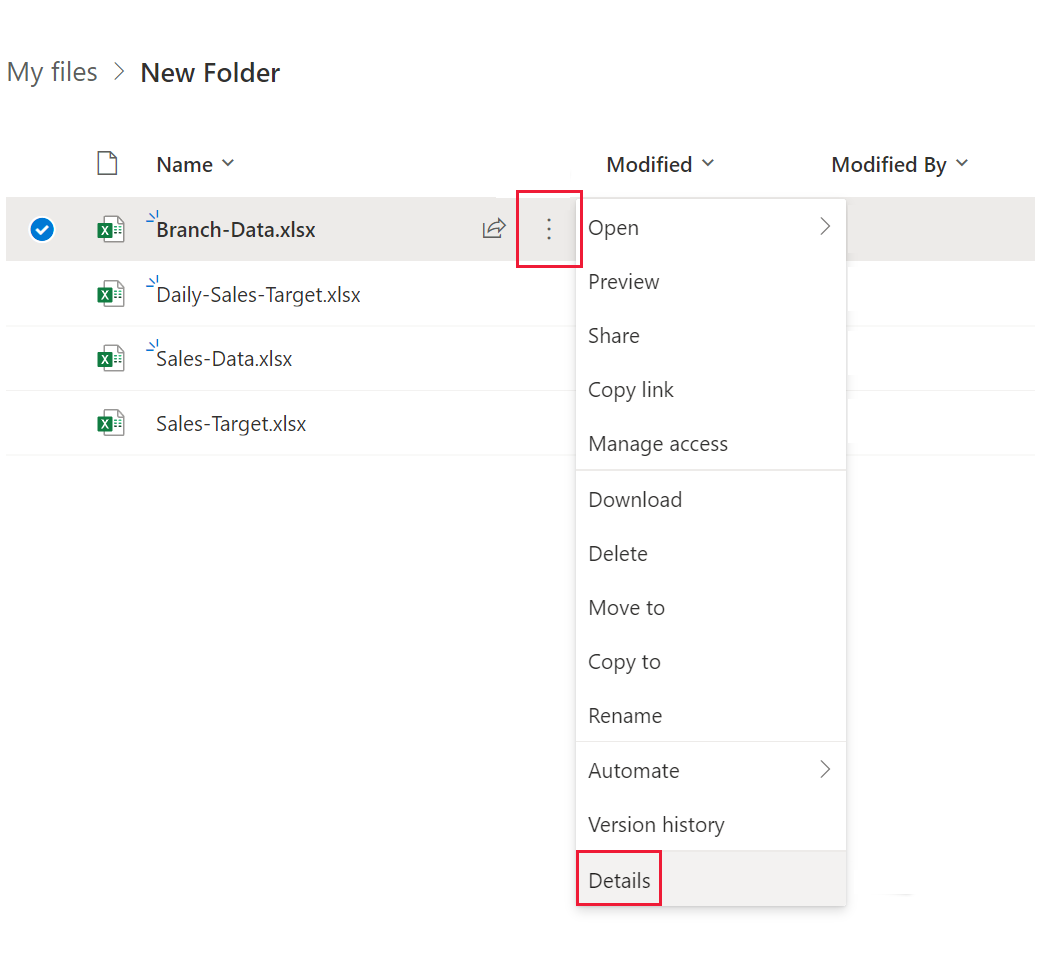
Hinweis
Ihre Browseroberfläche sieht möglicherweise nicht genau so aus, wie auf diesem Bild. Die Benutzeroberfläche für OneDrive für Arbeit oder Schule im Browser bietet Ihnen verschiedene Möglichkeiten, für eine Datei die Aktion In Excel öffnen auszuwählen. Sie können hierzu jede Option nutzen, mit der Sie die Datei in Excel öffnen können.
Wählen Sie im angezeigten Bereich Weitere Details neben Pfad das Symbol Kopieren aus.
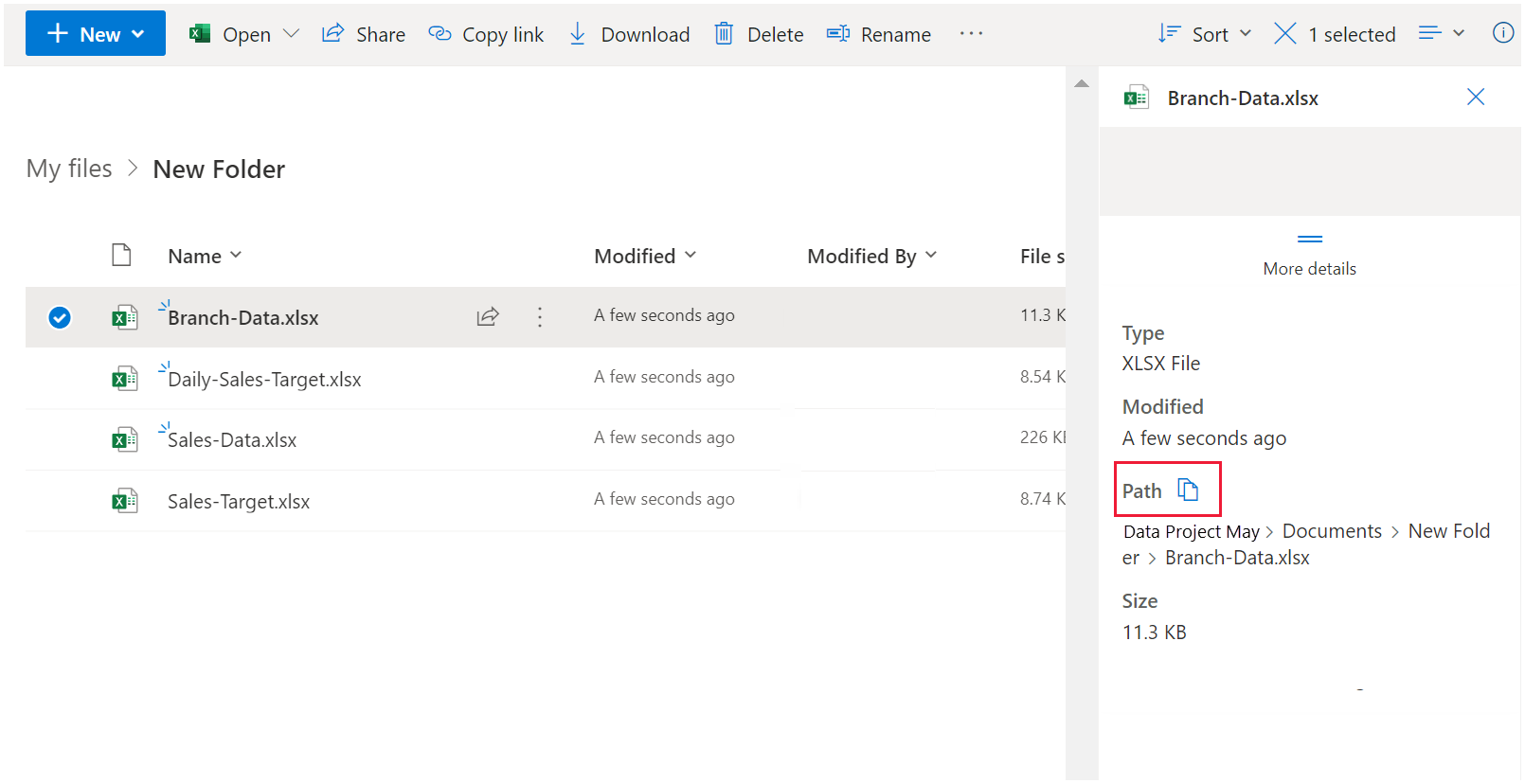
Verwenden des Links in Power BI Desktop
Sie können den Link, den Sie gerade in die Zwischenablage kopiert haben, in Power BI Desktop verwenden. Führen Sie hierzu die folgenden Schritte aus:
Wählen Sie in Power BI Desktop Daten abrufen>Web aus.
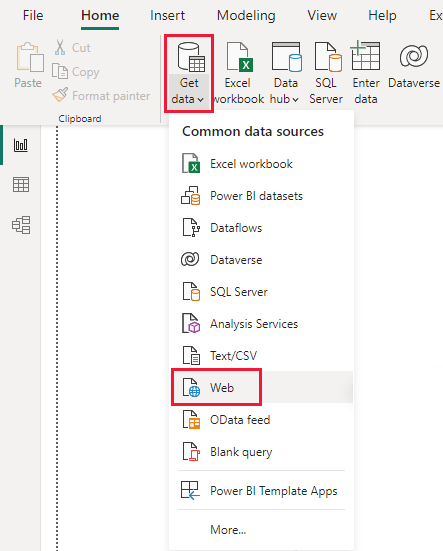
Behalten Sie die Option Basic bei, und fügen Sie den Link in den Dialog Aus dem Web ein.
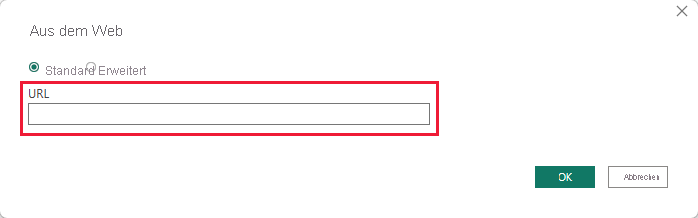
Wenn Power BI Desktop Anmeldeinformationen anfordert, klicken Sie entweder auf Windows (bei lokalen SharePoint-Websites) oder auf Organisationskonto (bei Websites von Microsoft 365 oder OneDrive für Arbeit oder Schule).
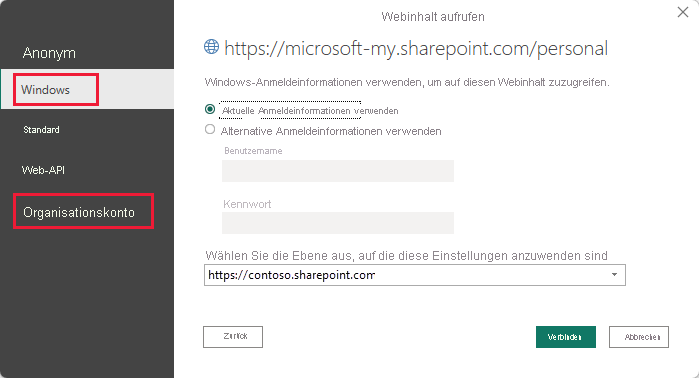
Der Dialog Navigator wird angezeigt. Es ermöglicht Ihnen die Auswahl aus der Liste der Tabellen, Arbeitsblätter und Bereiche in der Excel-Arbeitsmappe. Nun können Sie die Datei in OneDrive für Arbeit oder Schule wie jede andere Excel-Datei verwenden. Sie können Berichte erstellen und die Datei wie jede andere Datenquelle in Semantikmodellen verwenden.
Hinweis
Um eine Datei in OneDrive für Arbeit oder Schule im Power BI-Dienst als Datenquelle zu verwenden, muss für diese Datei Dienst aktualisieren aktiviert sein, und Sie müssen OAuth2 als Authentifizierungsmethode auswählen, wenn Sie die Aktualisierungseinstellungen konfigurieren. Andernfalls kann beim Verbindungs oder Aktualisierungsversuch ein Fehler auftreten wie Fehler beim Aktualisieren der Datenquellen-Anmeldeinformationen. Durch Auswahl der Authentifizierungsmethode OAuth2 wird das Auftreten dieses Anmeldeinformationsfehlers vermieden.